Supprimer Safe Browsing annonces (Guide de suppression) - Juil 2016 mise à jour
Guide de suppression de annonces Safe Browsing
Quel est Les pubs Safe Browsing?
Est-il avantageux d’utiliser Safe Browsing?
Vous pouvez penser que le virus Safe Browsing est un accessoire utile qui peut vous protéger durant vos sessions de recherches. Il est semblable à Browsing Secure et Browser Utility. Malheureusement, les experts en matière de sécurité ne pensent pas cela, même si son nom comporte le mot » Safe » qui signifie « sûr ». En fait, ils recommandent aux utilisateurs de supprimer ce virus du système parce que c’est un programme potentiellement indésirable qui est capable de traquer ses victimes et de causer des redirections vers des sites Web sponsorisés. Cependant, la chose la plus embêtante liée à ce PPI est que les annonces de Safe Browser sont utilisées pour rediriger les utilisateurs vers des sites Web affiliés. Même si elles semblent sûrs, l’accord de licence de ce publiciel avertit en ces termes : « Veuillez prendre acte du fait que que les Offres fournies par le Service peuvent contenir le Contenu des Tierce parties, par conséquent Safe Browsing 1 Ltd. ne peut pas garantir qu’ils sont précis, pertinents ou qu’ils proposent les prix les plus bas disponibles dans le monde entier. » Bien sûr, vous devez aussi comprendre que les promoteurs de ce publiciel ne peuvent pas garantir que le contenu que les tierces parties affichent à travers son service est sûr.
Les annonces qui sont causées par ce publiciel sont habituellement présentées sous forme de fenêtres, des bannières, annonces flash, des liens hypertexte soulignées et des annonces semblables. Malgré que ceci pourrait ressembler à une caractéristique agaçante qui réduit la qualité de votre expérience de navigation, il y a d’autres traits qui justifient le fait que cette application est considérée comme le publiciel et un programme potentiellement indésirable (PPI). Ces annonces sponsorisées s’affichent seulement lorsque Safe Browsing arrête de vous traquer et de suivre la trace de vos activités sur Internet. En général, il rassemble des informations liées aux termes de recherche des utilisateurs, aux sites Web les plus visités, données de connexion et des détails semblables qui ne devraient jamais être révélés aux tierces parties inconnus. Le pire de tout cela c’est que certaines des informations que vous fournissez sur ces sites Web pourraient être personnellement identifiables. Si vous voulez éviter la perte d’informations personnelles et non-personnelles et éviter les alertes agaçantes, vous devez supprimer Safe Browsing de votre ordinateur sans perdre de temps. Pour vous débarrasser de ce publiciel le plus vite possible, utilisez un outil spécialisé et digne de confiance comme FortectIntego.
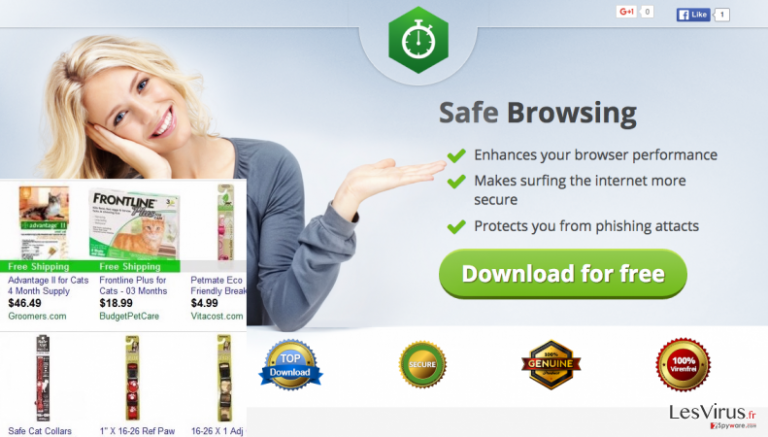
Ce publiciel peut-il s’infiltrer dans mon ordinateur ?
Malheureusement, la réponse est « oui ». Comme tous les autres publiciels, Safe browsing peut être installé sans votre permission. Dans leurs tentatatives de pirater les systèmes, les distributeurs de tels programmes emploient une technique de distribution déloyale appelée « le bundling » ou « offre groupée ». Donc, vous téléchargez initialement un certain programme que vous voulez installer, mais il est empaqueté avec certains autres programmes potentiellement indésirables qui sont installés en même temps. Cela est généralement possible parce que ces programmes indésirables sont cachées dans des options « Personnalisé » et « Avancé ». Puisque la plupart des utilisateurs sautent ces étapes du processus d’installation, il se crée une porte ouverte qui permet à divers programmes potentiellement nuisibles de s’infiltrer dans votre ordinateur. Vous devez aussi éviter toutes sortes de Gestionnaire de téléchargement et installateurs qui sont célèbres dans la distribution des programmes groupés et de télécharger les logiciels seulement dans leur site Web officiel. Veuillez être prudent avec Softonic, CNET, InstallRex et des installateurs semblables. Si vous avez subi les désagrémrents de ce publiciel depuis un certain temps, assurez-vous que vous supprimer Safe Browsing de votre ordinateur sans plus tarder.
Comment supprimer Safe Browsing?
Même si la procédure de suppression de ce publiciel n’est pas que difficile, nous vous conseillerions hautement d’analyser votre système avec certains programmes anti logiciel-espion réputés comme ceux qui sont présentés ci-dessous. En exécutant un scan complet du système ou la suppression manuelle de Safe Browsing, vous serez sûrs que chacun de ses fichiers (Safe Browsing-bg.exe, Safe Browsing-nova.exe, Safe Browsing-bg.exe, Safe Browsing.exe, Safe Browsing-bho64.dll et d’autres) ont été éliminés. En plus, l’anti-logiciel espion peut aussi vous aider à éliminer n’importe quelles menaces de sécurité potentielles, car vous pourriez avoir été potentiellement exposés à certains sites Web nuisibles chargés de programmes suspects.
Vous pouvez supprimer les dégâts causés par le virus à l'aide de FortectIntego. SpyHunter 5Combo Cleaner et Malwarebytes sont recommandés pour détecter les programmes potentiellement indésirables ainsi que les virus avec tous leurs fichiers et les entrées de registre qui y sont liées.
Guide de suppression manuel de annonces Safe Browsing
Désinstallation à partir de Windows
Pour commencer la suppression de Safe Browsing de Windows, vous devez ouvrir le Gestionnaire des Tâches, retrouver son entrée et le désinstaller. Cependant, nous devons vous avertir que ce publiciel s’installe avec des composants différents qui devraient aussi être enlevés du système pour empêcher la réapparition de ce virus. Nous recommandons de chercher les entrées telles que Browsing Secure, Browser Utility et des entrées semblables.
Afin de supprimer Les pubs Safe Browsing des machines Windows 10/8, veuillez suivre les étapes suivantes :
- Saisissez Panneau de configuration dans la barre de recherche Windows et appuyez sur Entrée ou cliquez sur le résultat de la recherche.
- Sous Programmes, sélectionnez Désinstaller un programme.

- Sélectionnez dans la liste les entrées relatives à [titre] (ou tout autre programme suspect récemment installé).
- Faites un clic droit sur l'application et sélectionnez Désinstaller.
- Si le Contrôle de compte d'utilisateur s'affiche, cliquez sur Oui.
- Patientez jusqu'à ce que le processus de désinstallation soit terminé et cliquez sur OK.

Si vous êtes un utilisateur de Windows 7/XP, suivez les instructions suivantes :
- Cliquez sur Démarrer Windows > Panneau de configuration situé dans le volet de droite (si vous êtes un utilisateur de Windows XP, cliquez sur Ajout/Suppression de programmes).
- Dans le Panneau de configuration, sélectionnez Programmes > Désinstaller un programme.

- Choisissez l'application indésirable en cliquant dessus une fois.
- En haut, cliquez sur Désinstaller/Modifier.
- Dans l'invite de confirmation, choisissez Oui.
- Cliquez sur OK une fois que la suppression est terminée.
Désinstallation depuis Mac
Pour désinstaller Safe Browsing du Mac OS X, cherchez les entrées, Browsing Secure, Browser Utility et d’autres entrées semblables. Ils sont liés à ce publiciel et peuvent le réinstaller sur votre ordinateur directement après le redémarrage du système.
Supprimer des éléments du dossier Applications :
- Dans la barre de Menu, sélectionnez Aller > Applications.
- Dans le dossier Applications, repérez toutes les entrées associées.
- Cliquez sur l'application et déplacez-la vers la Corbeille (ou cliquez avec le bouton droit de la souris et sélectionnez Déplacer vers la Corbeille).

Pour supprimer complètement une application indésirable, vous devez accéder aux dossiers Application Support, LaunchAgents et LaunchDaemons et supprimer les fichiers correspondants :
- Sélectionnez Aller > Aller au dossier.
- Saisissez /Bibliothèque/Application Support et cliquez sur Aller ou appuyez sur Entrée.
- Dans le dossier Application Support, repérez les entrées suspectes, puis supprimez-les.
- Accédez maintenant aux dossiers /Bibliothèque/LaunchAgents et /Bibliothèque/LaunchDaemons de la même manière et supprimez tous les fichiers .plist associés.

Réinitialiser Mozilla Firefox
Éliminer les extensions dangereuses :
- Ouvrez le navigateur Mozilla Firefox et cliquez sur Menu (trois lignes horizontales en haut à droite de la fenêtre).
- Sélectionnez Modules complémentaires.
- Dans cette section, sélectionnez les extensions qui sont liées à [titre] et cliquez sur Supprimer.

Réinitialiser la page d'accueil :
- Cliquez sur les trois lignes horizontales en haut à droite pour ouvrir le menu.
- Choisissez Options.
- Sous les options de la page d'accueil, indiquez votre site préféré qui s'ouvrira chaque fois que vous ouvrirez une nouvelle fenêtre de Mozilla Firefox.
Effacer les cookies et les données du site :
- Cliquez sur Menu et choisissez Options.
- Allez à la section Vie privée et sécurité.
- Faites défiler vers le bas jusqu'à localiser Cookies et données du site.
- Cliquez sur Effacer les données…
- Sélectionnez Cookies et données du site, ainsi que Contenu Web en cache et appuyez sur Effacer.

Réinitialiser Mozilla Firefox
Si [titre] n'a pas été supprimé après avoir suivi les instructions ci-dessus, réinitialisez Mozilla Firefox :
- Ouvrez le navigateur Mozilla Firefox et cliquez sur Menu.
- Cliquez sur Aide, puis sur Informations de dépannage.

- Dans la section Donner un coup de jeune à Firefox, cliquez sur Réparer Firefox…
- Une fois que la fenêtre contextuelle s'affiche, confirmez l'action en appuyant sur Réparer Firefox – cela devrait compléter la suppression de [titre].

Réinitialiser Google Chrome
Supprimer les extensions malveillantes de Google Chrome :
- Ouvrez Google Chrome, cliquez sur Menu (trois points verticaux dans le coin supérieur droit) et sélectionnez Plus d'outils > Extensions.
- Dans la nouvelle fenêtre qui s'ouvre, vous verrez toutes les extensions installées. Désinstallez tous les plugins suspects en cliquant sur Supprimer.

Effacer le cache et les données web de Chrome :
- Cliquer sur Menu et choisissez Paramètres.
- Sous Confidentialité et sécurité, sélectionnez Effacer les données de navigation.
- Sélectionnez Historique de navigation, Cookies et autres données du site, ainsi que Images et fichiers en cache.
- Cliquez sur Effacer les données.

Modifier votre page d'acceuil:
- Cliquez sur Menu et choisissez Paramètres.
- Recherchez les sites suspects dans la section Au démarrage.
- Cliquez sur Ouvrir une page spécifique ou un ensemble de pages et cliquez sur trois points pour accéder à l'option Supprimer.
Réinitialiser Google Chrome :
Si les méthodes précédentes n'ont pas été d'un grand secours, réinitialisez Google Chrome pour éliminer tous les composants:
- Cliquez sur Menu et sélectionnez Paramètres.
- Dans la section Paramètres, faites défiler vers le bas et cliquez sur Avancé.
- Faites défiler vers le bas et localisez la section Réinitialiser et nettoyer.
- Cliquez à présent sur Restaurer les paramètres par défaut.
- Validez en cliquant sur Réinitialiser les paramètres pour terminer la suppression de [titre].

Réinitialiser Safari
Supprimer les extensions indésirables de :
- Cliquez sur Safari > Preferences…
- Dans la nouvelle fenêtre, choisissez Extensions.
- Sélectionnez les extensions indésirable associées à [titre] and sélectionnez Désinstaller.

Effacer les cookies et les autres données du site web de Safari :
- Cliquez sur Safari > Effacer l'historique…
- Dans le menu déroulant sous Effacer, sélectionnez tout l'historique.
- Validez en cliquant sur Effacer l'historique.

Réinitialiser Safari si les étapes ci-dessus n'ont pas été utiles :
- Cliquez sur Safari > Préférences…
- Accédez à l'onglet Avancé.
- Cochez le menu Afficher le développement dans la barre de menu.
- Dans la barre de menu, cliquez sur Développer, puis sélectionnez Vider les caches.

Après la désinstallation de ce programme potentiellement indésirable (PUP) et fixation de chacune de vos navigateurs web, nous vous recommandons d'analyser votre système de PC avec un anti-spyware de bonne réputation. Cela vous aidera à vous débarrasser des traces de Registre Safe Browsing et permettra également d'identifier les parasites connexes ou les infections malware possible sur votre ordinateur. Pour cela, vous pouvez utiliser nos cotés malware remover: FortectIntego, SpyHunter 5Combo Cleaner ou Malwarebytes.
Recommandé pour vous
Optez pour un bon navigateur web et améliorez votre sécurité grâce à un outil VPN
L'espionnage en ligne a connu ces dernières années une forte montée en puissance et les gens se montrent de plus en plus intéressés par les moyens de protéger leur vie privée en ligne. Le choix du navigateur le plus sûr et le plus confidentiel est l'un des moyens les plus simples afin de renforcer la sécurité.
Toutefois, il est possible de renforcer la protection et de créer une pratique de navigation totalement anonyme à l'aide du VPN Private Internet Access. Ce logiciel réachemine le trafic à travers différents serveurs, dissimulant ainsi votre adresse IP et votre géolocalisation. Grâce à la combinaison d'un navigateur web sécurisé et d'un VPN d'accès privé à Internet, vous pourrez naviguer sur Internet sans avoir le sentiment d'être espionné ou ciblé par des criminels.
Sauvegarder les fichiers pour une utilisation ultérieure, en cas d'attaque par un malware
Les problèmes de logiciels générés par des logiciels malveillants ou la perte directe de données due au cryptage peuvent entraîner des problèmes avec votre appareil voire des dommages permanents. Lorsque vous disposez de sauvegardes adéquates et à jour, vous pouvez facilement récupérer après un tel incident et reprendre le travail.
Il est crucial de créer des mises à jour de vos sauvegardes après toute modification sur l'appareil, afin de pouvoir revenir au point sur lequel vous travailliez lorsque des logiciels malveillants ont modifié quoi que ce soit ou que des problèmes avec l'appareil ont entraîné une corruption des données ou des performances.
Lorsque vous disposez de la version précédente de chaque document ou projet important, vous évitez ainsi toute frustration et toute panne. Cela s'avère pratique lorsque des logiciels malveillants surgissent de nulle part. Utilisez Data Recovery Pro pour la restauration du système.
